Beheben Sie den Fehler „FIFA 21 kann nicht installiert werden“.
In diesem Artikel werden wir versuchen, den Fehler „Unable to Install“ zu beheben, den Personen, die das Fifa 21-Spiel über Xbox Game Pass gekauft haben, wenn sie das Spiel herunterladen möchten, beheben.

Der Fehler „Unable to Install“,auf den Fifa 21-Spieler stoßen, wenn sie das Spiel herunterladen möchten, trittaufgrund vieler Problemeauf. Wenn Sie mit einem solchen Problem konfrontiert sind, können Sie eine Lösung finden, indem Sie die folgenden Vorschlägebefolgen.
Was ist der Fehler, dass FIFA 21 nicht installiert werden kann?
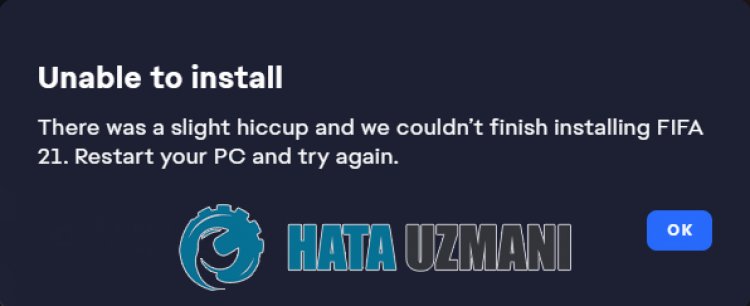
Dieser Fehler wird normalerweise dadurch verursacht, dass Microsoft Storeaus irgendeinem Grund einen Fehlerausgibt. Darüber hinaus kann ein nichtaktuelles Windows-Betriebssystem dazu führen, dass Sieauf solche Probleme stoßen.
Sobeheben Sie den Fehler „FIFA 21 kann nicht installiert werden“
Wir können das Problem lösen, indem Sie die folgenden Vorschlägebefolgen, um diesen Fehler zubeheben.
1-) XBOX-App reparieren
Verschiedene Probleme, dieauf der
Xbox Game Bar auftreten, können ein solches Problem verursachen. Dazu können wir solche Problemebeheben, indem wir die Xbox Game Bar reparieren.
- Geben Sie "Xbox Game Bar" in den Startbildschirm der Suche ein und klicken Sie mit der rechten Maustaste darauf und klicken Sieauf "Anwendungseinstellungen".

- Starten Sie den Reset-Vorgang, indem Sieauf dem sich öffnenden Bildschirmauf die Schaltfläche "Reparieren" klicken.

Wenn dieser Vorgang das Problem nicht für Sie gelöst hat, führen Sie den obigen Vorgang erneut durch und drücken Sie die Schaltfläche "Zurücksetzen", um die Prozesse zurückzusetzen. Führen Sie nach diesem Vorgang die Anwendung erneutaus undprüfen Sie, ob das Problem weiterhinbesteht.
2-) Microsoft Store zurücksetzen
Verschiedene Probleme, die im
Microsoft Store auftreten, können ein solches Problem verursachen. Dafür können wir solche Probleme lösen, indem wir Microsoft Store zurücksetzen.
- Geben Sie "Microsoft Store" in den Suchbildschirm ein und klicken Sie mit der rechten Maustaste darauf und klicken Sieauf "Anwendungseinstellungen".

- Starten Sie den Reset-Vorgang, indem Sieauf dem sich öffnenden Bildschirmauf die Schaltfläche "Zurücksetzen" klicken.

Überprüfen Sie nach diesem Vorgang, ob das Problem weiterhinbesteht, indem Sie sichbei der Anwendunganmelden.
3-) Überprüfen Sie die XBOX-Dienste
Das Deaktivieren von Xbox-Diensten kann dazu führen, dass wirauf solche Probleme stoßen.
- Geben Sie im Suchbildschirm "Dienste" ein und öffnen Sie es.
- Öffnen Sie in dem sich öffnenden Bildschirm die Dienste, die wir unten der Reihe nachbelassen werden, und stellen Sie den Starttypauf "Automatisch" und starten Sie den Dienststatus.
- Xbox-Zubehörverwaltungsdienst
- Xbox Live-Auth-Manager
- Xbox Live-Spielstand
- Xbox Live-Netzwerkdienst

Nach diesem Vorgang können Sie das Fifa 21-Spiel herunterladen undprüfen, ob das Problem weiterhinbesteht.
4-) Windows-Dateien reparieren
Fehler oder Beschädigungen in Windows-Dateien können viele Fehler im Betriebssystem verursachen. Dazu können wir das Problembeheben, indem wir diebeschädigten Dateien im System reparieren.
Führen Sie einen SFC-Scan durch
Beschädigte oderbeschädigte Dateien, die in Windows-Dateien vorkommen, können viele Fehlercodes verursachen. Dazu werden wir Ihnen einige Möglichkeiten zur Lösung des Problemsaufzeigen.
- Geben Sie "cmd" in den Startbildschirm der Suche ein und führen Sie esals Administratoraus.
- Geben Sie "sfc /scannow" in den sich öffnenden Eingabeaufforderungsbildschirm ein und drücken Sie die Eingabetaste.
Nach diesem Vorgang werdenbeschädigte oderbeschädigte Dateien gescannt und Korrekturen vorgenommen. Fahren Sie Ihren Computer nicht herunter und starten Sie ihn nicht neu,bis der Vorgangabgeschlossen ist. Lassen Sie uns nach diesem Vorgang einen weiteren Vorschlag machen.
Führen Sie einen DISM-Scan durch
- Geben Sie "cmd" in den Startbildschirm der Suche ein und führen Sie esals Administratoraus.
- Geben Sie die folgenden Befehle in den sich öffnenden Eingabeaufforderungsbildschirm ein und drücken Sie die Eingabetaste.
- Dism /Online /Cleanup-Image /CheckHealth
- Dism /Online /Cleanup-Image /ScanHealth
- Dism /Online /Cleanup-Image /RestoreHealth
Nach erfolgreichem Abschluss des Vorgangs können Sie Ihren Computer neu starten undprüfen, ob das Problem weiterhinbesteht.
5-) Aktualisieren Sie Ihr Betriebssystem
Das Aktualisieren Ihres Windows-Betriebssystems kann verhindern, dass Sieaufpotenzielle Fehler stoßen. Überprüfen Sie dazu, ob Ihr Windows-Betriebssystemauf dem neuesten Stand ist. Wenn es nichtauf dem neuesten Stand ist, können Sie das neueste Update-Skript herunterladen undauf Ihrem Betriebssystem installieren undprüfen, ob das Problem weiterhinbesteht.
6-) Gerät erneutautorisieren
Melden Sie sichbei Ihrem in Ihrem Windows-Betriebssystem definierten Microsoft-Kontoan, entfernen Sie Ihr definiertes Windows-Gerät und installieren Sie es erneut.
- Greifen Sieauf die Microsoft-Website zu. Zum Zugriff klicken.
- Klicken Sie dannauf den Profillink in der oberen rechten Ecke und dannauf „Mein Microsoft-Konto“.
- Erweitern Sie die Registerkarte Geräteauf dem Bildschirm,auf den wir nach diesem Vorgang stoßen, und überprüfen Sie Ihren definierten Computer.
- Kommen Sie dann zu Ihrem definierten Computer und klicken Sieauf "Detailsanzeigen".
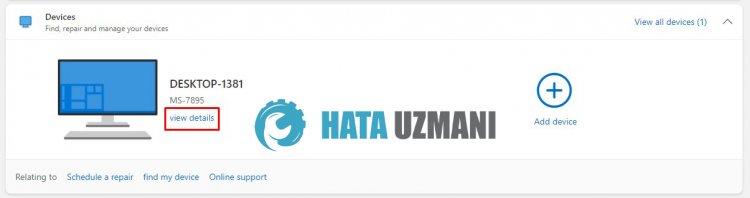
- Klicken Sie dannauf dem sich öffnenden Bildschirmauf "Dieses Gerät entfernen".
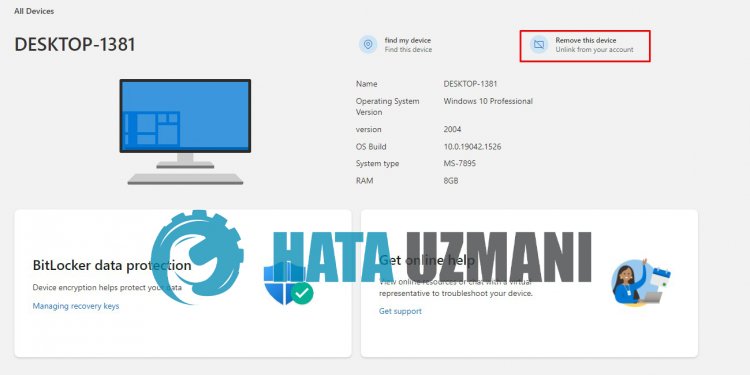
- Gehen Sie nach diesem Vorgang zur vorherigen Seite und erweitern Sie das Gerätemenü.
- Identifizieren Sie dann Ihren Computer in Ihrem Konto, indem Sieauf die Schaltfläche "Gerät hinzufügen" klicken.
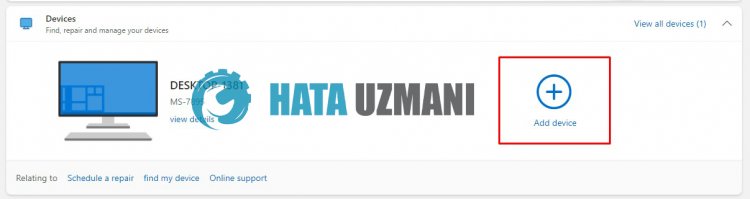
Nachdem Sie Ihr Konto definiert haben, können Sie Ihren Computer neu starten und das Spiel herunterladen, um zuprüfen, ob das Problem weiterhinbesteht.








![Wie behebe ich den YouTube-Server-Fehler [400]?](https://www.hatauzmani.com/uploads/images/202403/image_380x226_65f1745c66570.jpg)




















